Tutorial de Karin, puedes encontrar el original aquí:

Gracias por pedirme traducir
tus lindos tutoriales, Karin.
Con tu resultado, puedes hacer firmas, websets, cartas de incredimail, etc.
Por favor, crédito a Karin y a Tati Designs, gracias.
Materiales
PSPX2 (puedes utilizar cualquier versión).
Descarga el material del tutorial aquí:

Filtros
Mehdi / Sorting Tiles y Weaver (descarga aquí).
Richard Rosenman / Pixelate (descarga aquí).
Carolaine and Sensibility (descarga aquí).
Graphics Plus / Spot Lite (descarga aquí).
Flaming Pear / Flexify2 (descarga aquí).
VanDerLee / Unplugged-X / Copystar (descarga aquí).
Tramages / Tow The Line (descarga aquí).**
Alien Skin Eye Candy 5: Impact (descarga aquí).
Blur / Radial Blur (descarga aquí).
Penta.com / VTR2 (descarga aquí).
MuRa's Meister / Perspective Tiling (descarga aquí).
AAA Frames / Foto Frame (descarga aquí).
** Importar este filtro con "Unlimited".
Preparación
Instala los Filtros en la carpeta de "Complementos" de tu PSP.
Abrir los tubes, duplicar y cerrar el original.
En la carpeta "Selecties", hay 2 archivos, ponlos en la carpeta "Selecciones" de tu PSP.
"Emboss 3" debes ponerlo en la carpeta "Ajustes predefinidos" de tu PSP.
IMPORTANTE
Está prohibido modificar o cambiar el nombre de archivos o eliminar la marca de agua.
El tube de la mujer es de Animabelle.
El resto del material utilizado en el tutorial es de Karin.
Colores
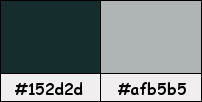
Si usas otros colores, debes jugar con el modo mezcla de las capas.
Recuerda que debes guardar tu trabajo con frecuencia.
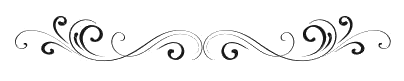
Paso 1
En tu paleta de Materiales:
Pon de primer plano el color #152d2d 
Pon de segundo plano el color #afb5b5 
Paso 2
Haz clic en el color del primer plano y prepara el siguiente gradiente:
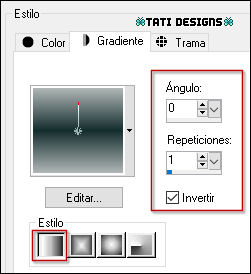
Paso 3
Abre una nueva imagen transparente de 900 x 600 píxeles.
Paso 4
Rellena tu imagen transparente con el gradiente del primer plano.
Paso 5
Efectos / Complementos / Mehdi / Sorting Tiles:
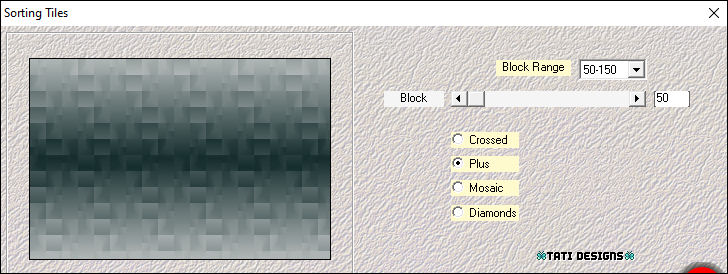
Paso 6
Efectos / Complementos / Mehdi / Weaver:
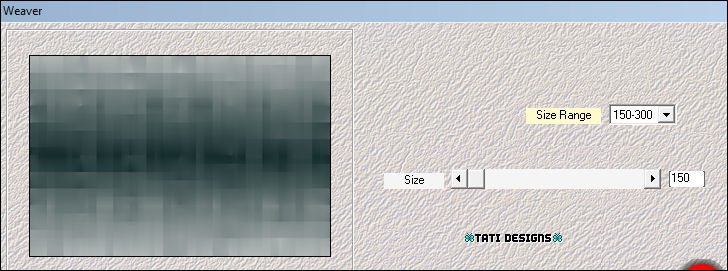
Paso 7
Efectos / Efectos de borde / Realzar.
Paso 8
Capas / Duplicar.
Paso 9
Efectos / Complementos / Richard Rosenman / Pixelate:
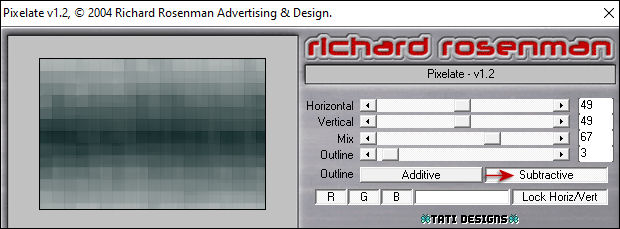
Paso 10
Ajustar / Nitidez / Máscara de enfoque (predeterminado):

Paso 11
Efectos / Filtro definido por el usuario / Selecciona "Emboss 3" y haz clic en "Aceptar":
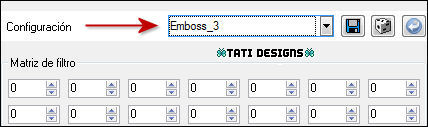
Paso 12
Efectos / Efectos geométricos / Perspectiva horizontal:
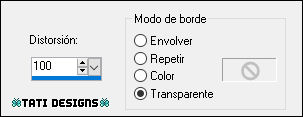
Paso 13
Efectos / Efectos geométricos / Círculo: Repetir.
Paso 14
Activa la Herramienta de "Selección/Rectángulo" (S) y haz la siguiente selección:
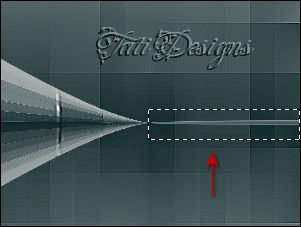
Paso 15
Pulsa la tecla "Supr" del teclado.
Paso 16
Selecciones / Anular selección.
Paso 17
Capas / Duplicar. -
Imagen / Espejo.
Paso 18
Baja la Opacidad de la capa a 50.
Paso 19
Capas / Fusionar / Fusionar hacia abajo.
Paso 20
Efectos / Complementos / Carolaine and Sensibility / CS_Reflection (predeterminado):

Paso 21
Selecciones/Cargar o guardar selección/Cargar selección desde disco: elige "Springis":
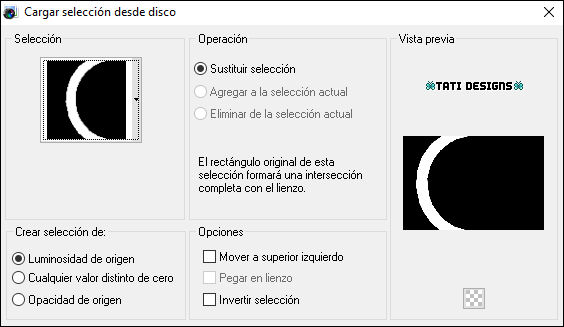
Paso 22
Efectos / Complementos / Carolaine and Sensibility / CS_LDots (predeterminado):
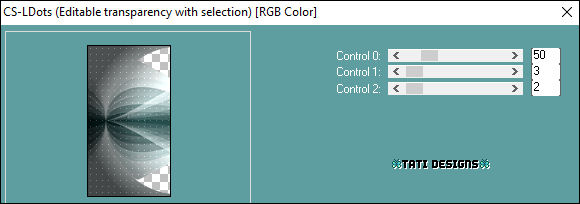
Paso 23
Selecciones / Anular selección.
Paso 24
Sitúate en la capa inferior ("Trama 1").
Paso 25
Capas / Duplicar.
Paso 26
Efectos / Complementos / Graphics Plus / Spot Lite (predeterminado):
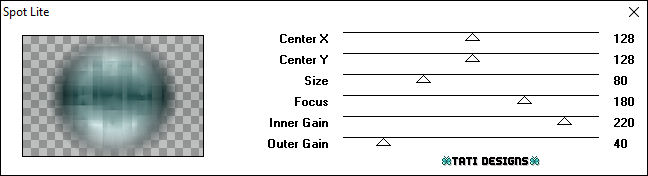
Paso 27
Efectos / Complementos / Flaming Pear / Flexify2:
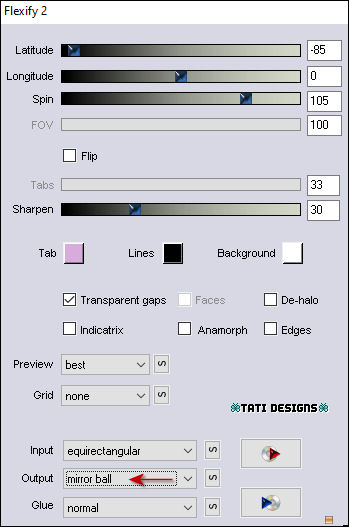
Paso 28
Efectos / Complementos / VanDerLee / Unplugged-X / Copystar (predeterminado):
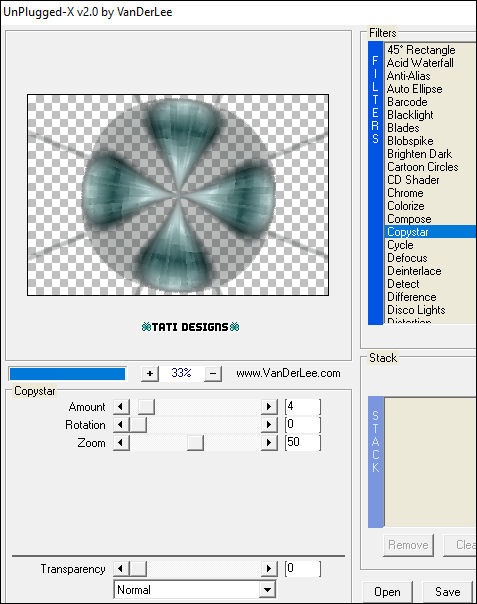
Paso 29
Cambia el Modo de la capa a "Superposición".
Paso 30
Capas / Organizar / Traer al frente.
Paso 31
Efectos / Complementos / Unlimited / Tramages / Tow The Line:
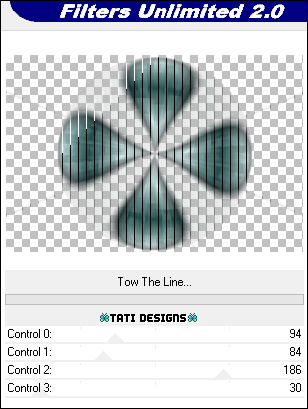
Paso 32
Capas / Fusionar / Fusionar visibles en nueva capa.
Nota de la traducción: Si utilizas una versión antigua, haz esto:
Edición / Copiado especial / Copiar fusionada.
Edición / Pegar como nueva capa (renombra esta capa como "Fusionada").
Paso 33
Imagen / Cambiar tamaño: 50% (Desmarcado "Cambiar tamaño de todas las capas").
Paso 34
Selecciones/Cargar o guardar selección/Cargar selección desde disco: elige "Springis_1":
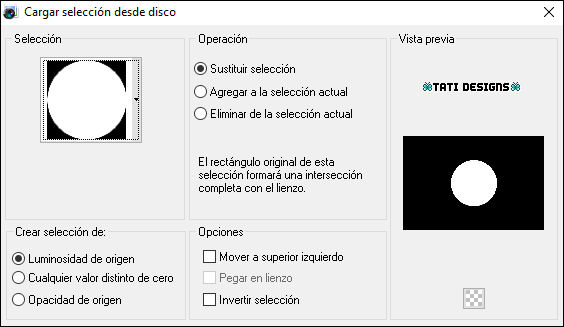
Paso 35
Selecciones / Invertir.
Paso 36
Pulsa la tecla "Supr" del teclado.
Paso 37
Efectos / Efectos 3D / Sombra: 0 / 0 / 50 / 30 / Negro 
Paso 38
Selecciones / Anular selección.
Paso 39
Capas / Duplicar.
Paso 40
Imagen / Cambiar tamaño: 50% (Desmarcado "Cambiar tamaño de todas las capas").
Paso 41
Efectos / Complementos / Eye Candy5: Impact / Glass y,
en "Settings",
selecciona "Clear".
Paso 42
Sitúate en la capa de debajo ("Fusionada").
Paso 43
Efectos / Complementos / Blur / Radial Blur (predeterminado):
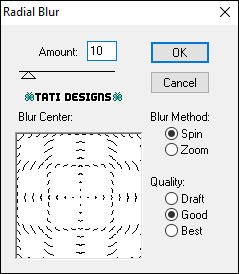
Paso 44
Efectos / Complementos / Carolaine and Sensibility / CS_DLines (predeterminado):
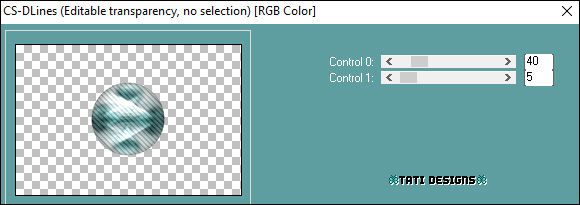
Paso 45
Sitúate en la capa superior ("Copia de Fusionada").
Paso 46
Capas / Fusionar / Fusionar hacia abajo.
Paso 47
Capas / Duplicar.
Paso 48
Efectos / Efectos de distorsión / Coordenadas polares: Polar a rectangular.
Paso 49
Activa la Herramienta de "Selección" (K) y modifica las posiciones de X (0,00) e Y (-109,00).
Pulsa la tecla "M" para desactivar la Herramienta de "Selección".
Paso 50
Ajustar / Desenfocar / Desenfoque Gaussiano a 25.
Paso 51
Efectos / Efectos de reflexión / Retroacción:

Paso 52
Capas / Organizar / Bajar: 2 veces:

Paso 53
Activa la Herramienta de "Selección" (K) y modifica las posiciones de X (0,00) e Y (-269,00).
Pulsa la tecla "M" para desactivar la Herramienta de "Selección".
Paso 54
Efectos / Complementos / Penta.com / VTR2:
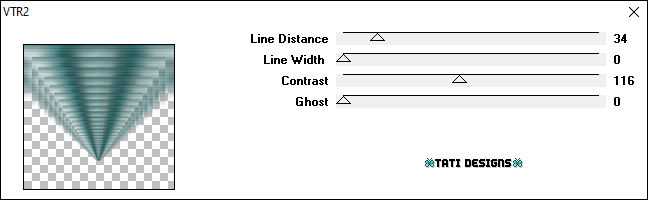
Paso 55
Efectos / Efectos de borde / Realzar.
Paso 56
Abre el tube "Paysage08_DK" y copia.
Vuelve a tu trabajo y pega como nueva capa.
Paso 57
Efectos / Efectos de la imagen / Desplazamiento:
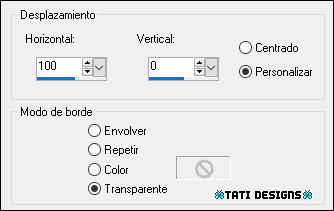
Paso 58
Baja la Opacidad de la capa a 50 (o menos).
Paso 59
Sitúate en la capa inferior de la pila de capas ("Trama 1").
Paso 60
Capas / Duplicar.
Paso 61
Capas / Organizar / Traer al frente.
Paso 62
Efectos / Complementos / MuRa's Meister / Perspective Tiling:
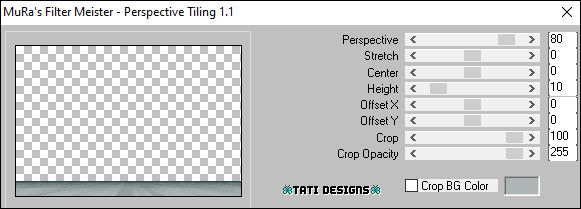
Paso 63
Efectos / Efectos de borde / Realzar.
Paso 64
Capas / Fusionar / Fusionar visibles.
Paso 65
Abre el tube "Vaas03_DK" y copia.
Vuelve a tu trabajo y pega como nueva capa.
Paso 66
Imagen / Cambiar tamaño: 60% (Desmarcado "Cambiar tamaño de todas las capas").
Paso 67
Coloca en la parte inferior derecha (mira el ejemplo).
Paso 68
Efectos / Efectos 3D / Sombra: 0 / 0 / 50 / 40 / Negro 
Paso 69
Abre el tube "buttons_Springis" y copia.
Vuelve a tu trabajo y pega como nueva capa.
Paso 70
Activa la Herramienta de "Selección" (K) y modifica las posiciones de X (88,00) e Y (137,00).
Pulsa la tecla "M" para desactivar la Herramienta de "Selección".
Paso 71
Efectos / Efectos 3D / Sombra: 0 / 0 / 50 / 40 / Negro 
Paso 72
Abre el tube "16_Femme_Page6_Animabelle", elimina la marca de agua y copia.
Vuelve a tu trabajo y pega como nueva capa.
Paso 73
Imagen / Espejo.
Paso 74
Imagen / Cambiar tamaño: 87% (Desmarcado "Cambiar tamaño de todas las capas").
Paso 75
Aplica Sombra de tu elección.
Paso 76
Abre el tube "Tekst_Spring_DK" y copia.
Vuelve a tu trabajo y pega como nueva capa.
Paso 77
Coloca en la parte superior derecha (mira el ejemplo).
Paso 78
Imagen / Agregar bordes / Simétrico de 1 píxel con el color #afb5b5 
Imagen / Agregar bordes / Simétrico de 1 píxel con el color #152d2d 
Imagen / Agregar bordes / Simétrico de 1 píxel con el color #afb5b5 
Paso 79
Selecciones / Seleccionar todo.
Paso 80
Imagen / Agregar bordes / Simétrico de 50 píxeles con el color #afb5b5 
Paso 81
Selecciones / Invertir.
Paso 82
Rellena la selección con el gradiente inicial:
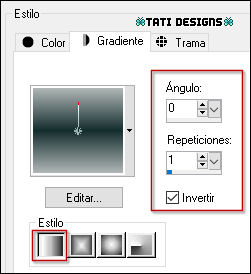
Paso 83
Efectos / Complementos / AAA Frames / Foto Frame:
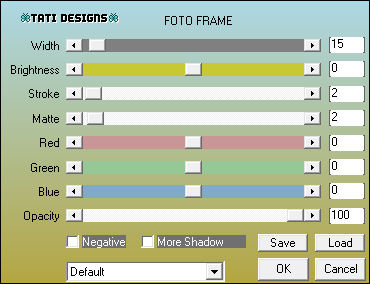
Paso 84
Efectos / Complementos / AAA Frames / Foto Frame:
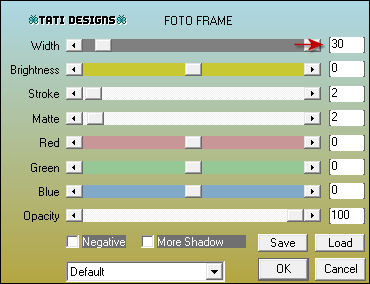
Paso 85
Efectos / Filtro definido por el usuario / Selecciona "Emboss 3" y haz clic en "Aceptar":
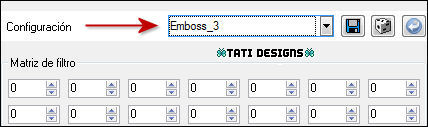
Paso 86
Selecciones / Invertir.
Paso 87
Efectos / Efectos 3D / Sombra: 0 / 0 / 50 / 20 / Negro 
Paso 88
Selecciones / Anular selección.
Paso 89
Abre una nueva capa de trama y pon tu nombre o tu marca de agua.
Paso 90
Agrega el © del tutorial y la traducción, adjunto en el material:

Nota: Si necesitas cambiar el color, puedes usar la Herramienta "Reemplazar color":
Paso 91
Imagen / Agregar bordes / Simétrico de 1 píxel con el color #afb5b5 
Imagen / Agregar bordes / Simétrico de 1 píxel con el color #152d2d 
Imagen / Agregar bordes / Simétrico de 1 píxel con el color #afb5b5 
Paso 92
Exporta como archivo .jpg optimizado.
¡Se acabó!
Espero que te haya gustado y que hayas disfrutado con él.

.:. Mi versión del tutorial con tubes de ©ZlataM (mujer), Azalée (flores) y mío (misted) .:.

.:. Versión de Vincenzo con un tube de Animabelle .:.


.:. Si quieres enviarme tu trabajo con el resultado de esta traducción, ponte en contacto conmigo .:.
